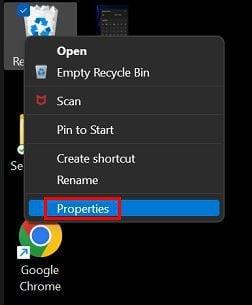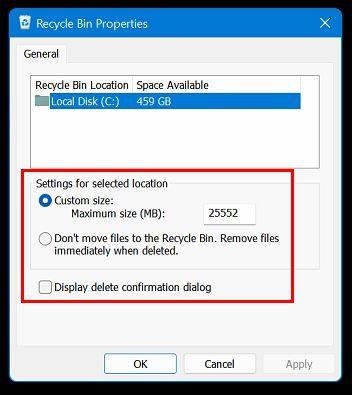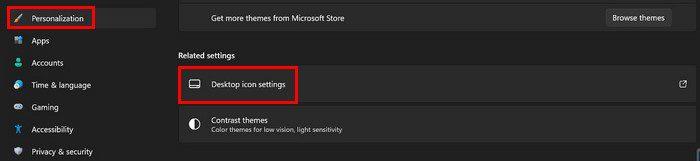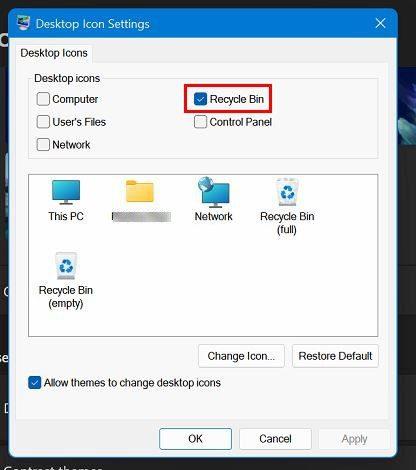Za upravljanje koša za smeti v računalniku z operacijskim sistemom Windows lahko naredite različne stvari. Windowsu lahko na primer preprečite samodejno praznjenje koša za smeti . Prav tako lahko spremenite, kako pogosto Windows prazni koš za smeti. Morda želite, da se izprazni hitreje ali želite, da čaka dlje.
Kako spremeniti količino prostora za shranjevanje v košu za recikliranje – Windows 11
Ena od sprememb, ki jih lahko naredite v košu za recikliranje, je spreminjanje količine rezerviranega prostora za shranjevanje. Tako lahko koš za smeti bolj ali manj shrani, preden začne brisati najstarejše datoteke. Z desno miškino tipko kliknite koš za smeti in izberite možnost Lastnosti, da začnete.
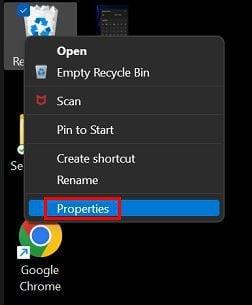
Ko se odpre okno z lastnostmi koša, poiščite razdelek z napisom Nastavitve za izbrano lokacijo. Prepričajte se, da je izbrana velikost po meri in vnesite znesek po vaši izbiri. Če niste prepričani, koliko MB je količina, ki jo potrebujete, lahko vedno vprašate Google. Toda tukaj je nekaj številk, ki bi lahko bile koristne.
- 1 GB je 1.000 MB
- 2 GB JE 2000 MB
- 10 GB je 10.000 MB
- 20 GB je 20.000 MB
- 50 GB je 50.000 MB
Kako se izogniti pošiljanju datotek v koš
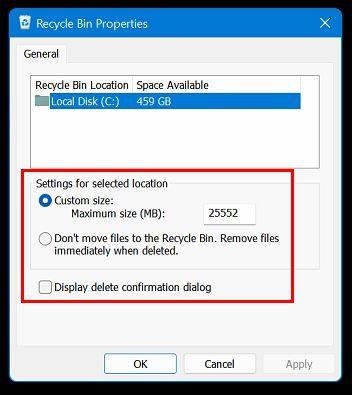
Prav tako se lahko izognete pošiljanju datotek, ki jih izbrišete, v koš za recikliranje. S tem jih neposredno izbrišete. To lahko storite tako, da z desno miškino tipko kliknete ikono koša in odprete Lastnosti. Tokrat v Lastnostih koša Windows izbere možnost, ki pravi Ne premikaj datotek v koš. Odstranite datoteke takoj, ko so izbrisane.
Prav tako se lahko znebite potrditvenega sporočila, ko izbrišete datoteko, tako da počistite možnost Prikaži potrditveno pogovorno okno za brisanje.
Namig: Datoteko lahko tudi izbrišete, ne da bi jo poslali v koš, tako da pri brisanju pritisnete tipko Shift.
Kako izbrisati ali skriti ikono koša – Windows 11
Če ste tip uporabnika, ki ne želi, da koš za smeti zapolni namizje, lahko nekaj storite glede tega. Ikono lahko skrijete/izbrišete tako, da odprete Nastavitve > Prilagajanje > Teme. Drug način je, da z desno miškino tipko kliknete namizje in izberete Personalizacija ter izberete možnost Teme.
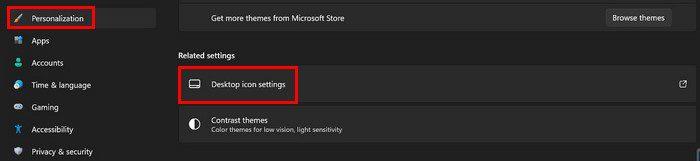
Pojdite na nastavitve ikone namizja in počistite možnost Koš za smeti, ko se prikaže okno. Do možnosti nastavitev ikone namizja lahko dostopate tudi tako, da z desno miškino tipko kliknete namizje in izberete možnost personalizacije. Pomaknite se navzdol do možnosti Teme.
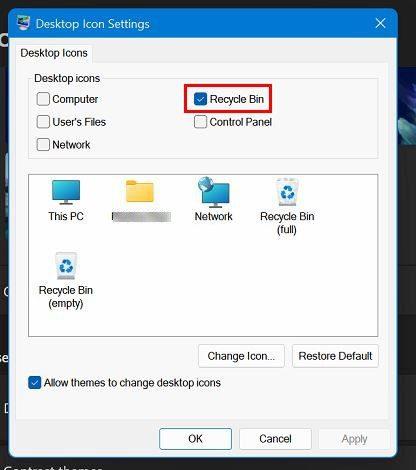
Zaključek
Z nastavitvami koša za smeti lahko naredite različne stvari. Ikono lahko skrijete z namizja. Spremenite lahko tudi število datotek, ki jih lahko shrani, preden začne brisati najstarejše. Do teh možnosti lahko dostopate prek aplikacije Nastavitve ali z desnim klikom na namizje. Katero pot ste izbrali? Delite svoje misli v spodnjih komentarjih in ne pozabite deliti članka z drugimi na družbenih medijih.